Cómo borrar el caché de WhatsApp en la PC o el teléfono

Una de las mejores soluciones para resolver cualquier falla en Whatsapp es borrar su caché. Sin embargo, borrar el caché de WhatsApp no es pan comido. Muchos usuarios quieren saber cómo borrar el caché de WhatsApp en una PC o teléfono . Por eso, en este artículo, vamos a hablar de ello y ver cómo hacer lo mismo.
¿Qué pasa si borro la caché de WhatsApp?
Los cachés se crean a medida que usa WhatsApp en su dispositivo. Se almacena en el dispositivo localmente y tiene datos e información de uso frecuente. Esto asegura un rápido acceso a la información. La información como contraseñas, elementos de uso frecuente y resultados de búsqueda se almacenan como una forma de caché. Aunque están destinados a acelerar el servicio, después de cierto punto, pueden ocupar mucho espacio en disco.
Cuando borra su caché de WhatsApp, no significa que eliminaremos todos sus archivos e imágenes personales; en cambio, simplemente borrará la información almacenada en su sistema que ayuda a Whatsapp a acceder fácilmente a parte de su contenido. Como resultado de esto, se borrará una gran cantidad de espacio en disco.
Cómo borrar el caché de WhatsApp en una computadora con Windows

Ya sea que tenga una computadora con Windows o Mac, debe usar CCleaner para borrar el caché de WhatsApp. CCleaner es una aplicación de terceros que ayuda al usuario a optimizar su computadora. Siga los pasos que se detallan a continuación para borrar el caché de WhatsApp en una computadora con Windows o Mac.
- Descarga e instala CCleaner en tu computadora.
- Después de instalar CCleaner, abra la aplicación.
- Vaya a Limpieza personalizada.
- Haga clic en Aplicaciones.
- Vaya a WhatsApp, marque Archivos de caché y, si no desea limpiar los cachés de otras aplicaciones, desmárquelos.
- Ahora, haga clic en Analizar.
- Una vez que se analicen sus archivos, haga clic en Ejecutar limpiador.
Esto hará el trabajo por ti. Tienes que vincular tu cuenta y estarás listo para comenzar.
Cómo borrar el caché de WhatsApp en Android
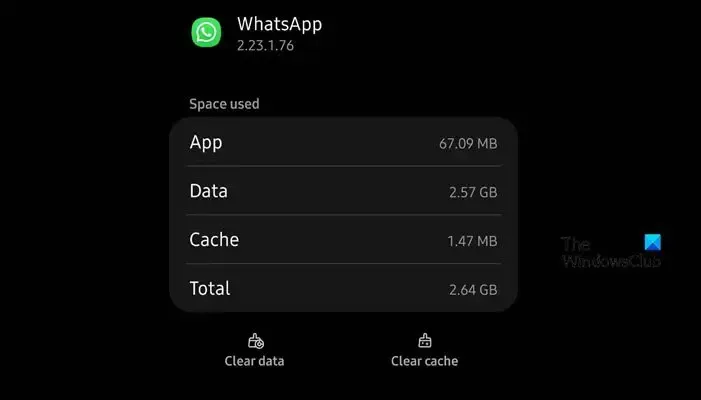
Los usuarios de Android no necesitan instalar una aplicación de terceros para borrar el caché de WhatsApp. Podemos eliminar fácilmente el caché usando Configuración. Tenga en cuenta que cada fabricante ha modificado la aplicación Configuración de manera diferente, hemos mencionado los pasos para OneUI de Samsung, puede tomarlo como referencia y hacer lo mismo en su dispositivo. Siga los pasos para borrar el caché de WhatsApp.
- Abra la aplicación Configuración.
- Desplácese hacia abajo y presione Aplicaciones.
- Busque «WhatsApp» y ábralo.
- Vaya a Uso y presione Almacenamiento.
- Finalmente, presione el botón Borrar caché.
Si se le solicita que confirme su acción, hágalo y borre el caché.
Cómo borrar el caché de WhatsApp en iPhone
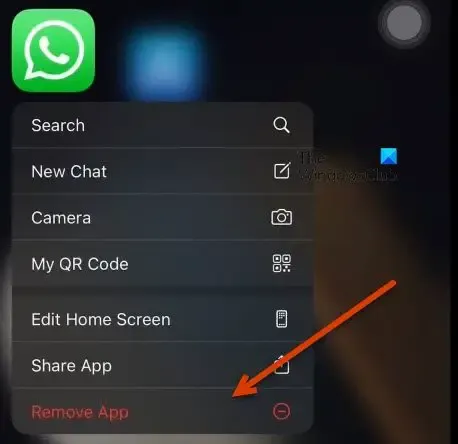
WhatsApp en iOS no funciona de la misma manera que en Android. No puedes ir a borrar la caché de ninguna aplicación en tu iPhone. Desafortunadamente, no hay forma de borrar el caché de WhatsApp en un iPhone sin desinstalar la aplicación.
Esperamos que pueda borrar su caché de WhatsApp sin problemas.
¿Cómo borro la caché de WhatsApp en una computadora portátil con Windows?
Para borrar el caché de WhatsApp en una computadora portátil o de escritorio con Windows 11 o Windows 10, podemos usar la aplicación CCleaner. CCleaner es una aplicación de terceros que puede optimizar el sistema y borrar cachés de cualquier programa. Para saber cómo hacer lo mismo, revisa los pasos antes mencionados.
¿Puedo eliminar archivos de caché de WhatsApp?
Sí, puede eliminar los archivos de caché de WhatsApp ya que no hay ningún daño al hacerlo. Todos sus chats y medios están respaldados, por lo tanto, se restaurarán. E incluso los medios almacenados en su computadora no se perderán. Entonces, si experimenta algún comportamiento extraño al usar WhatsApp, elimine los archivos de caché siguiendo los pasos mencionados anteriormente.



Deja una respuesta